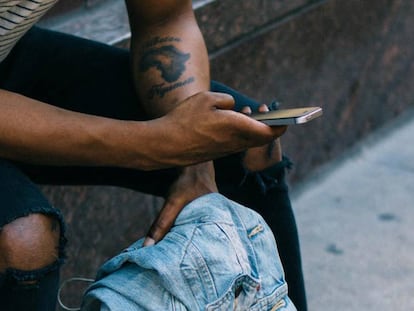Cómo cambiar en los iPhone de Apple la información del lugar en el que se hizo una foto
Esto permitirá aumentar la privacidad si compartes con alguien la imagen


Tener activado los servicios de ubicación en los iPhone (o cualquier otro smartphone), significa generalmente que se incluye esta información en el archivo que se genera con las fotos que se hacen. Y, esto, puede ser algo que no te guste anda debido a que reduce la privacidad que tienes. Pues bien, debes saber que en los terminales de Apple existe la posibilidad de eliminar estos datos e, incluso, cambiarlos si así lo deseas.
La compañía de Cupertino ha pensado en esta posibilidad en su sistema operativo iOS, lo que significa que de forma segura y sin riesgos, puede acometer el proceso para modificar la información de la ubicación en el que se hizo una foto. Y, si lo deseas, podrás incluir una falsa, por lo que nadie sabrá con certeza el lugar en el que se hizo un retrato, por poner un ejemplo. Te contamos los pasos que tienes que dar para hacer esto sin que tengas que recurrir a una aplicación de terceros.
Así cambiarás los datos de ubicación de una foto con los iPhone
Te mostramos de una forma sencilla lo que tienes que hacer para acceder al lugar en el que puedes modificar la información de la que hablamos para eliminarla y, si lo deseas, poner una nueva. Para ello, simplemente tienes que dar uso a una aplicación que se incluye en el sistema operativo iOS de los iPhone: Fotos. Estos son los pasos que seguir:
- Entra en la app que hemos mencionado antes de forma habitual y, luego, abre el menú Compartir una vez que selecciones la foto en la que deseas realizar los cambios.
- Ahora elige Opciones entre todas las posibilidades que ves en la pantalla. Verás entonces un deslizador propio para la Ubicación, que debes deshabilitar y, entonces, cuando realices el envío con la aplicación deseada (por ejemplo, WhatsApp), esta información no se compartirá.
- Hecho esto, has acabado.

Cambia la ubicación de una imagen
Si es esto lo que deseas hacer, tienes que seguir unas indicaciones algo diferentes, pero que son igual de efectivas. Son estas:
- Entra en la aplicación Fotos y, si utilizas iOS 15, desliza hacia arriba cuando selecciones la imagen para ver los metadatos y busca la opción Sin ubicación. En el caso de dar uso a iOS 16, abre el menú de la foto y, allí, selecciona Ajustar ubicación.
- Ahora verás que aparece una barra de búsqueda en la que puedes poner la ubicación que deseas, por ejemplo, un pueblo o ciudad. Pulsa en el resultado y habrás finalizado.
Todo lo que hemos comentado sirve para un único archivo, ya que esto no se puede realizar por lotes desgraciadamente. Por cierto, que lo mismo que has hecho con las fotos puedes hacerlo para los vídeos, por lo que también puedes modificar la ubicación si lo deseas dando uso al iPhone que tienes.